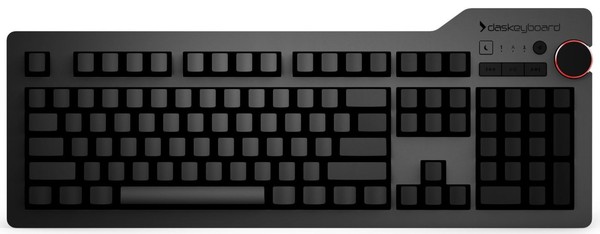что делать если стерлись клавиши на клавиатуре
Как обслуживать и чистить клавиатуру
Содержание
Содержание
Каждый пользователь компьютера рано или поздно сталкивается с необходимостью глобальной очистки клавиатуры. По идее, водно-мыльные процедуры необходимо проводить раз в два-три месяца. На практике у большинства руки доходят до чистки, когда начинают залипать и вываливаться клавиши. Сняв пару кнопок, юзеры обнаруживают дивный новый мир грязи и пыли.
В этой статье рассмотрим, как отправить клавиатуру в баню, познакомимся со всеми способами чистки, разберем на практике как сделать кейкапы.
Что понадобится для чистки клавиатуры
Существуют универсальные способы очистки клавиатуры и специфические, подходящие только для определенных типов конструкций. Начнем с общих методов и самых простых инструментов.
Влажные салфетки — протирать рекомендуется специальными салфетками для техники. Впрочем, самые обычные, со спиртом, тоже отлично подходят. Только не берите антисептические, с запахами. Если расстояние между клавишами маленькое, после высыхания дезинфицирующее вещество начнет склеивать клавиши.
USB-пылесос — стоит дешево, но толку от него немного. Слишком маленькая мощность, ПК или ноутбук должен быть включен во время уборки. Максимум, на что способен — сдуть пыль и убрать кошачью шерсть с поверхности. Автомобильная или аккумуляторная модель пылесоса справится с этой задачей гораздо лучше. К сожалению, даже самый мощный в мире пылесос, навряд ли очистит клавиатуру изнутри.
Слаймы для чистки — жидкие, липкие и не особо приятные на ощупь сгустки химической слизи, которые придуманы для тех, кому лень периодически разбирать клавиатуру. Способ нельзя назвать быстрым, зато он действительно самый легкий. Есть только одна проблема — вся грязь остается на слайме, а кнопки становятся жирными. Зато блестят!
Сжатый воздух — еще один способ для ленивых, не без побочного эффекта. Вся грязь выдувается на стол, на пол, на кресло и другую технику, что «разбросана» вокруг. Рекомендуется использовать только в экстренных случаях залипания клавиш или в помещении, которое и так готовится к уборке.
Баллон сжатого воздуха вполне может заменить фен, включенный на максимальную мощность. Только близко не подносите, чтобы кнопки не оплавились, желательно включить холодный режим (есть такой, но не на всех моделях).
Кнопковыковыриватель — удивительно, но китайцы создали кнопоковырялку. Процесс чем-то напоминает игровые автоматы с краном. Необходимо подцепить кнопку с двух боков и потянуть вверх.
С инструментарием разобрались, перейдем непосредственно к процедуре чистки.
Экспресс-чистка клавиатуры
Если на клавиатуру что-то пролилось, бедняжку срочно необходимо отключить от питания и перевернуть вверх ногами. Жидкость вытечет сама, останется лишь протереть клавиши.
Влажную оборку клавиш можно делать хоть каждый день, для этой процедуры потребуются салфетки или ватные палочки, а также изопропиловый спирт. Жидкость продается в любой аптеке. В сравнении с обычным спиртом она быстрее высыхает, не оставляя разводов. Процедура проста — тщательно, клавишу за клавишей трем до блеска. Чтобы потереть с боков, нажимаем соседние кнопки.
Нахально залипающие клавши можно вытащить поодиночке, подцепив за краешек плоской стороной ножа, пилочки для ногтей и т.д. Только без фанатизма, это не глобальная уборка. Если есть тоненькая щеточка для чистки какой-нибудь техники, пройдитесь в зазорах между клавиш.
Предупреждение: кисточки для макияжа не подходят, у них слишком тонкие ворсинки, которые легко вырываются из крепления.
Облегчить себе непосильный труд можно с помощью слайма. Вытаскиваете комочек из пакета и бросаете его на плоскую поверхность. Минут через 10–15 (зависит от температуры в помещении) он растечется по клавишам, собирая пыль, крошки, волоски. Потом это все нужно будет отодрать от клавиатуры.
Минусы такого способа следующие: вся грязь собирается на поверхности и внутри этой студенистой жижи. Когда слайм сильно растекается, он начинает цепляться за все неровности и рвется, один кусок превращается в десятки мелких липких комочков на клавишах. Если оставите его надолго, проще будет провести генеральную уборку клавиатуры, чем выковырять эту цветную прелесть. Очевидно, этот инструмент очистки подходит только для слегка запыленных клавиатур.
Пошаговая инструкция глобальной чистки клавиатуры
Существует три типа клавиатурных клавиш: механические, мембранные, ножничные. Почистить их можно двумя способами: снаружи и внутри, — последний путь мокр и тернист, мужайтесь!
Общие принципы очистки:
Если цифры и буквы на вашей клавиатуре защищены специальным покрытием, можете постирать мешок в стиральной машине, только плотно завяжите его. Если опасаетесь за сохранность русскоязычной раскладки, вооружитесь старой зубной щеткой с мягким ворсом и трите до блеска каждый элемент.
Переверните богатый внутренний мир клавиатуры и ссыпьте вниз все, что в нем оказалось. Пройдитесь щеточкой, пылесосом, можете использовать фен. Если на нем нет холодного режима, наденьте салфетку на заднюю часть фена и собирайте грязь, вместо того, чтобы выдувать ее. Только аккуратно, иначе придется потом чистить еще и фен.
Особенности чистки разных клавиатур
Мембранные или пленочные — не имеют подвижных механических частей, на плоской поверхности нанесен «рисунок» клавиш. Мембрана чистится салфеткой. Можно потереть губкой или ватным тампоном, смоченным в мыльном растворе. Все кнопки лучше снять.
Ножничные часто встречаются в ноутбуках. Снимать клавиши не рекомендуется, их очень трудно поставить назад. Необходимо снять защитную крышку над клавиатурой, открутить болтики и аккуратно отсоединить шлейф, после чего можно заняться мойкой-чисткой с помощью губки.
Механические — уже из названия понятно, что у этого типа конструкции все двигается, а значит, разбирается на составные части. Механическую клавиатуру можно развернуть на сотню элементов и постирать все скопом или тщательно оттереть в тазике.
Как помыть клавиатуру
Переверните «пациента», открутите болтики на задней крышке, вытряхните их, аккуратно отделите текстолит с проводом от пластиковой оболочки.
Плату мыть не надо, текстолит можно, но нежелательно (могут повредиться контакты).
Все! Отправляем сушиться. Потом собираем все в обратном порядке.
Решение проблемы залипших/выпавших клавиш
Чаще всего клавиши залипают из-за скопившейся грязи, попавших внутрь мелких предметов или разлитых сладких жидкостей. Не обязательно лить прямо на клавиатуру, достаточно брызг. Сахар в капельках со временем кристаллизуется, на него налипает пыль и вуаля! Решение только одно — чистка.
Если проблема появилась после уборки, возможно, клавиша не была до конца вставлена в паз. У пробелов, бекспейсов и энтеров двойная система крепления. Нужно попасть в паз сразу с двух сторон. Руководствуйтесь принципом «не получилось в первый раз, обязательно получится во второй или третий».
Крепления по типу «бабочка» на ноутбучных клавиатурах очень хлипкие и легко ломаются, будьте осторожны, а лучше вообще не снимайте и мойте их только снаружи.
Плохо нажимающиеся клавиши
Чаще всего, причиной поломки является элементарный износ. Не беда — аккуратно вытаскиваем клавишу, берем кусочек фольги 10 на 10 миллиметров и сворачиваем ее в несколько слоев.
Затем подсовываем под кнопку и ставим клавишу на место. Плавность нажатия регулируется высотой фольги. Если кнопка большая, просто больший по размеру кусочек (можно использовать бумагу). На таком костыле клавиатура может работать годами, — проверенно.
Меняем кейкапы
Покупка новых клавиш позволит почувствовать себя клавиатурным стоматологом. Зачем их менять? Обычно, надписи со временем стираются, иногда хочется чего-то новенького и необычного, например, цветных клавиш.
Смена кейкапов — это легко и просто. Покупаются нужные кнопки, старые удаляются путем выдергивания, новые устанавливаются путем насаживания. Проще всего процессу пересадки поддаются механические клавиатуры.
Изготовить уникальные кайкапы можно своими шаловливыми ручками. Достаточно разжиться формочкой и УФ-смолой. Конечно, можно и на 3D-принтере напечатать, только у кого он есть?
Пошаговая инструкция для программиста тут, для творческой души здесь.
Узнать больше о разнице между механическими и мембранными клавиатурами можно из этой статьи. А в этом обзоре автор дает советы по выбору старой доброй механики. Если лень читать, смотрите YouTube.
Если хотите заменить еще и свичи, просмотрите вот это видео:
Генеральная чистка клавиатуры только на первый взгляд кажется сложной, на самом деле это очень просто. С каждым разом процедура будет проходить быстрее за счет приобретенного опыта.
Хорошо бы иметь запасную клаву или отдельную для игр, которую можно использовать пока основная сушится. Не ленитесь чистить свои клавиатуры и тогда они вас не подведут в самый ответственный момент!
Что делать если стерлись клавиши на клавиатуре
Как восстановить стёршиеся символы клавиатуры?
Спасибо, Ваш голос учтён
Как восстановить стёршиеся символы клавиатуры?
Я думаю, такая проблема возникает только на таких ноутбуках у который клавиши без подсветки, у меня ноут с подсветкой букв в темноте, поэтому лично у меня такой проблемы нет. Возможно проблемы стирания не было бы, если бы сразу наклеили скотч на кнопочки.
На обычные наклейки не стоит рассчитывать, наверное производили всегда их такими, чтоб нужно было купить новые.
Спасибо, Ваш голос учтён
Комментарий
Восстановить проще наклейками, которые продаются в любом интернет- или реальном магазине компьютерного направления, в магазинах типа «1000 мелочей», в ларьках, торгующих мелочёвкой, и так далее. Но хватит наклеек ненадолго, потому что они либо отклеятся, либо сотрутся.
Поэтому лучше дополнительно защитить их от подобного исхода, покрыв бесцветным лаком. Сойдёт лак для ногтей или любой бытовой лак, разницы практически нет. Обезжириваете кнопочки, наклеиваете наклейку, сверху маленькой кисточкой наносите бесцветный лак, чтобы по площади чуть выступал за размеры наклейки, даёте высохнуть.
Способа хватает на весь срок использования клавиатуры.
Этот же способ годится для того, чтобы защитить новую клавиатуру от истирания. Впрочем, толковые производители клавиатур об этом уже позаботились, и обычно слой защитного лака на кнопках уже есть. Просто проверьте, и, если не найдёте, нанесите его самостоятельно.
Спасибо, Ваш голос учтён
Комментарий
Спасибо, Ваш голос учтён
Комментарий
Спасибо, Ваш голос учтён
Комментарий
Восстановить стёршиеся символы на клавиатуре можно несколькими способами.
Во-вторых, можно при помощи вырезанных и наклеенных на клавиатуру букв. Желательно чтобы буквы были из стойкого к истиранию материала, например самоклеящейся пленки. Можно, конечно, и из бумаги вырезать, и на клей приклеить, тогда потребуется нанести в качестве защитного покрытия дополнительный слой из прозрачного лака.
Также, можно воспользоваться красками для росписи по стеклу. При достаточной сноровке владеть кистью, получится не только красиво, но и уникально. А если художественный талант отсутствует, можно нанести требуемые символы при помощи трафаретов. Главное дать хорошо просохнуть.
Спасибо, Ваш голос учтён
Комментарий
Как восстановить стёршиеся символы клавиатуры?
Для тех, кто работает на дому практически круглосуточно или для тех, кто, в основном, играет в компьютерные игры не редко задаются этим вопросом.
Многие решают проблему просто купить новую клавиатуру.
Что делать, если символы стёрлись на дорогой, хорошей клавиатуре?
Первое: нарисовать символы чем-либо на клавишах, но это будет выглядеть не очень отчётливо.
Второе: можно найти распечатку символов клавиатуры и подогнать её под размер своей клавиатуры; либо, скачав с интернета, распечатать символы,а затем приклеить.
Третье: сходить в магазин и купить символы для клавиатуры.
Стоят они не дорого, поэтому особо крупных финансовых затрат не предвидится уж точно.
В основном наклейки можно найти в компьютерных магазинах, но они стали реже продаваться из-за того, что компьютеры у стали мощные, да и вся аппаратура лучше, долговечнее.
А раньше эти наклейки продавались из-за того, что на клавиатурах символы стирались за пару недель или месяцев их использования.
Спасибо, Ваш голос учтён
Комментарий
При использовании клавиатуры, надписи на ней могут изнашиваться и стираться. Поэтому может, возникнут необходимость в их восстановлении. Иногда при покупке товара за границей, может не быть вообще русской раскладки – тогда тоже нужно её создать.
Восстановление надписей можно провести своими силами, использовав перманентные маркеры, или наклеив на клавиши обычный медицинский лейкопластырь и нарисовав ручкой символы. Но выглядеть всё это будет непрофессионально. Да и маркер быстро стирается, хоть он и перманентный, а лейкопластырь пачкается.
Если же надо придать клавиатуре заводской вид, то можно, либо отдать клавиатуру на лазерную гравировку. Там лазер восстановит символы, причём их можно нанести разным шрифтом, и поиграть с размером. А можно просто купить готовые наклейки на клавиатуру. Такие наклейки есть в компьютерных магазинах, они содержать стандартную раскладку, и позволяют восстановить клавиши, полностью заменив собой верхнюю часть кнопок.
Восстанавливать можно как отдельные клавиатуры для компьютеров, так и клавиатуры в ноутбуках. Так как клавиатура ноутбука меньше, то нужно подобрать соответствующий размер наклеек. Можно просто прийти с ноутбуком и примерить по месту.
При наборе текста удаляется следующая буква (а раньше она просто добавлялась к уже имеющимся). Что делать?

В офисной работе некоторые пользователи случайно включают спец. режим печати — при наборе текста удаляется следующая буква (т.е. каждый новый символ заменяет старый). Разумеется, при редактировании обычных документов — это очень не удобно и сильно раздражает! 👀
Собственно, после очередного случая, когда меня побеспокоили по «этому» вопросу — решил подобную статью с «лечением» проблемы выложить не только в локальной сети, но и здесь, у себя в «офисных» заметках. Думаю, она будет весьма полезна всем неискушенным пользователям!
👉 ШАГ 1: включаем режим «обычной» печати
Дело в том, что в Windows есть два режима набора текста:
👉 Важно!
1) Для переключения между режимами «вставка» и «замена» в Windows используется клавиша Insert (или «ins» на ноутбуках). Обратите внимание, что на тех же ноутбуках её нужно нажимать вместе с клавишей Fn!
2) Чтобы вернуть в первоначальный вид стёртые символы и слова — нужно нажать сочетание Ctrl+Z (можно несколько раз. ).
Клавиша «Insert» (или «ins» на ноутбуках)
Собственно, как только вы столкнулись с неправильным режимом печати — просто используйте эту клавишу, и смените его. 👌
Однако, тем, кто хочет вообще отключить подобный режим — порекомендую ниже пару способов.
👉 ШАГ 2: как программе MS Word запретить переводить редактор в режим «замена»
Если вы сравнительно часто «натыкаетесь» на этот не очень удобный режим работы редактора (и стираете нужные слова ☝) — то, как один из вариантов решения, можно предложить вообще отключить эту «замену» (т.е. при нажатии на клавишу Insert — в Word ничего происходить не будет!).
Использовать клавишу INS для переключения режимов вставки и замена
👉 ШАГ 3: еще один радикальный вариант решения — отключение клавиши Insert
Этот вариант больше подойдет пользователям с классической клавиатурой (на ноутбуках такой «фокус» проходит реже).
Суть метода заключается в том, чтобы ОС Windows «указать», что при нажатии кнопки Insert ничего не происходило (т.е. «обнулить» ее). Сделать это можно 👉 через редактор реестра, всего три действия:
👉 Кстати!
MapKeyboard: всего три действия для замены клавиши.
Как переназначить одну клавишу на другую (тем, у кого не срабатывает нажатие кнопки на клавиатуре)
Восстановление и обслуживание механической клавиатуры
На Ebay был найден лот с оптимальной ценой, оплачен и доставлен. Но вот беда. Продавец оказался пидарасом очень плохим человеком, о чем было написано в отзыве, а клавиатура пережила попадание чего-то очень сладкого и некоторые клавиши западали в нижнем положении. В целях экономии, заказ был сделан через форвардера, т.е. доставку на адрес посредника и последующую пересылку ко мне. Именно по этой причине PayPal послали меня на хуй отказали в поддержке и компенсации. В итоге пришлось восстанавливать своими силами. После снятия колпачков и верхней части, несмотря на хорошкее внешнее состояние, внутри все было достаточно плохо.
Продолжаем разборку, отсоединяем плату с переключателями от контроллера и вынимаем из корпуса.
Нерабочими оказались 8 клавиш. Так как все давно засохло, их пришлось выпаивать, разбирать и прочищать по отдельности. Греем паяльник, наносим немного флюса, прикасаемся к первому контакту паяльником и ощущаем вонь жженого сахара нежный карамельный аромат, заполняющий всю комнату. Судя по запаху, колы было не мало.
Выпаивать не сложно, контактов всего два, но дело достаточно монотонное и быстро надоедает.
После чего разбираем сам переключатель:
Пластиковые элементы отправляем в мыльный раствор, пружины и основу с переключателем в спирт.
Пока они принимают водные процедуры, чистим подложку и клавиши. С ними можно не церемониться. Мне каждый раз становится грустно, когда их чистят ватными палочками по одной штуке за раз. Этот метод можно использовать с любыми клавишами, не боясь их повредить: ссыпаем все в бутылку из под нести или аналогичную, с широким горлышком, побольше средства для мытья посуды, подождать минут 15, пока отмокнут, а потом немного потрясти. В большинстве клавиатур нет возможности разобрать переключатель, предварительно его не выпаивая. Если возможность достать с полки паяльник отсутствует, их всегда можно накачать спиртом через шприц и прощелкать, пока нажатия не станут идеальными.
Далее следует этап сушки, проверки и сборки.
Вот что в итоге вышло.
Хочу добавить, что ощущения от механической клавиатуры весьма странные, но приятные, возвращаться на мембранную клавиатуру желание отпало. Сейчас в планах сменить голубые переключатели под стрелочками на коричневые, т.к. они обеспечивают большую скорость нажатий, которая помогает при быстром просмотре фото и сменах положения курсора.
Если кому-нибудь будет интересно, могу запилить пост о различиях между механикой и мембранными клавиатурами, а так же типах переключателей.
PS. Баянометр выдавал Джокера и срущих собак.
После клавиатуры slim от обычной руки болят. Но пост все равно запили в чем разница.
Тоже думал насчет слепой печати,даже тупые проги ставил когда то.
Надо теперь попробовать оставить только русские, без английских. Если прокатит, то
потом можно без букв совсем.
Главная проблема у меня при слепой печати, это не сбиваться с клавиш с маркировкой. Для этого даже купил клавиатуру разделенную по середке.Оказалась удобней обычной. Хотя каждый раз хочется более эргономичной клавиатуры.
Goldtouch клава поделенная пополам шаровым шарниром
Думаю что без разделения по середке не реально не сбиваться
Существует гипотеза, что кто-то умеет вставлять назад «пробел».
Всегда интересовало, так ли хороша механика, как про нее говорят.
Пользуюсь обычной мембранкой лет 15 и вроде все устраивает. Но видимо пока не попробуешь, не поймешь.
у меня коллега по работе просто наждачкой буквы стер с клавиатуры
Cherry MX Black (черный)
Характеризуются равномерным линейным нажатием, отсутствием тактильной связи и отсутствием клика. Технология считается одной из лучших для игр – точки срабатывания и отпускания находятся практически на одном уровне, для быстрого нажатия клавишу достаточно лишь слегка двигать. С другой стороны такая клавиатура мало приятна при наборе текста – нет обратной связи, клавиши все равно придется нажимать до упора. Усилие нажатия – 60 г, ход клавиш – 2 мм до срабатывания, 4 мм до упора.
Cherry MX Brown (коричневый)
Характеризуются неравномерным нажатием, наличием обратной связи и кликом при срабатывании. Такие клавиши являются сбалансированными – подходят как для игр, так и для набора текстов. Обратная связь ощущается хорошо, а близкое расположение момента срабатывания и отпускания позволяет совершать быстрые многократные нажатия. Усилие нажатия – 45 г (55 г в пике), ход клавиш – 2 мм до срабатывания, 4 мм до упора.
Характеризуются неравномерным нажатием, наличием обратной связи и кликом при срабатывании. Подобные клавиши считаются лучшими для набора текстов – тактильное ощущение очень хорошо выражено благодаря плавающей конструкции актуатора. Для игр такие клавиши тоже подходят, благодаря схожему усилию нажатия и четкому моменту срабатывания, но точки срабатывания и отпускания находятся далеко друг от друга, клавишу придется полностью отпускать чтобы сделать следующее нажатие. Усилие нажатия – 50 г (60 г в пике), ход клавиш – 2 мм до срабатывания, 4 мм до упора.
Характеризуются неравномерным нажатием, наличием обратной связи и кликом при срабатывании. Многие называют такой тип клавиш «жесткими MX Brown» из-за более выраженного момента срабатывания и большего усилия нажатия. Клавиши также являются сбалансированными: дают возможность комфортно набирать тексты и совершать быстрые повторные нажатия в играх. Усилие нажатия – 55 г (65 г в пике), ход клавиш – 2 мм до срабатывания, 4 мм до упора.
Характеризуются равномерным линейным нажатием, отсутствием тактильной связи и отсутствием клика. Технология повторяет MX Black, но усилие срабатывания заметно ниже. Считается одной из лучших для игр – точки срабатывания и отпускания находятся практически на одном уровне, для быстрого нажатия клавишу достаточно лишь слегка двигать. С другой стороны такая клавиатура мало приятна при наборе текста – нет обратной связи, клавиши все равно придется нажимать до упора. Усилие нажатия – 45 г, ход клавиш – 2 мм до срабатывания, 4 мм до упора.